आईफोन, एंड्रॉइड और कंप्यूटर पर फोटो ऑनलाइन में पृष्ठभूमि जोड़ने के 3 तरीके
एक तस्वीर को संपादित करते समय, आपको अक्सर मूल पृष्ठभूमि को हटाने और उसमें एक अलग जोड़ने की आवश्यकता होती है। पारदर्शी पृष्ठभूमि वाले चित्र के लिए, आप छवि संपादक का उपयोग करके आसानी से पृष्ठभूमि बदल सकते हैं। जबकि ज्यादातर मामलों में, आपको पहले वर्तमान पृष्ठभूमि को हटाना होगा, और फिर फोटो में एक नया जोड़ना होगा। क्या आप एक अच्छे इमेज एडिटर ऐप की तलाश कर रहे हैं एक तस्वीर में पृष्ठभूमि जोड़ें?
यह पोस्ट किसी फोटो में बैकग्राउंड जोड़ने के 3 प्रभावी तरीके बताती है। आप चाहे तो सीधे ऑनलाइन फोटो में सफेद बैकग्राउंड जोड़ना चाहते हैं, आईफोन पर फोटो में बैकग्राउंड जोड़ना चाहते हैं, या एंड्रॉइड डिवाइस पर इमेज बैकग्राउंड बदलना चाहते हैं, आप ऐसा करने के लिए विशिष्ट विधि का पालन कर सकते हैं।
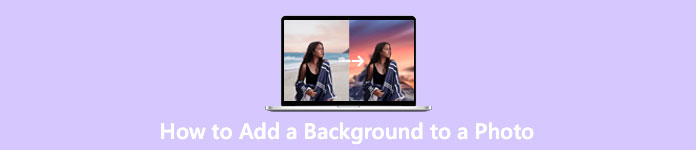
भाग 1. मुफ्त में किसी फोटो में पृष्ठभूमि कैसे जोड़ें ऑनलाइन
किसी फ़ोटो में तुरंत पृष्ठभूमि जोड़ने के लिए, आप पहले कुछ ऑनलाइन छवि संपादकों को आज़मा सकते हैं। यहां हम उपयोग में आसान की दृढ़ता से अनुशंसा करते हैं फ्री बैकग्राउंड रिमूवर ऑनलाइन आपके लिए अपनी तस्वीर की मूल पृष्ठभूमि को हटाने और उसमें एक अलग पृष्ठभूमि जोड़ने के लिए। यह मुफ्त छवि पृष्ठभूमि बदलने वाला टूल जेपीजी, पीएनजी, जीआईएफ, और अधिक जैसे सभी अक्सर उपयोग किए जाने वाले छवि प्रारूपों का समर्थन करता है। यह आपको एक तस्वीर में सफेद पृष्ठभूमि जोड़ने या एक अलग तस्वीर के साथ वर्तमान पृष्ठभूमि को बदलने का एक आसान तरीका देता है।
चरण 1। अपना वेब ब्राउज़र जैसे क्रोम, सफारी, याहू, आईई, या फ़ायरफ़ॉक्स खोलें, और इस मुफ्त फोटो पृष्ठभूमि परिवर्तक साइट पर जाएं। जब आप पेज पर पहुंच जाते हैं, तो आप बस पर क्लिक कर सकते हैं पोर्ट्रेट अपलोड करें बाद में संपादन के लिए अपनी तस्वीर का चयन करने और जोड़ने के लिए बटन।
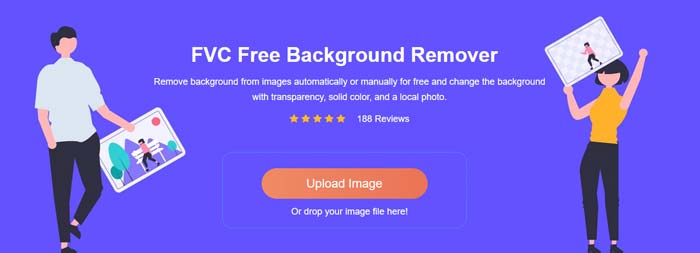
चरण 2। उन्नत एआई तकनीक के साथ, यह स्वचालित रूप से आपके अपलोड किए गए चित्र के मुख्य ऑब्जेक्ट का चयन करेगा। तब आप का उपयोग कर सकते हैं रखें या मिटाएं आगे संपादन करने की सुविधा।
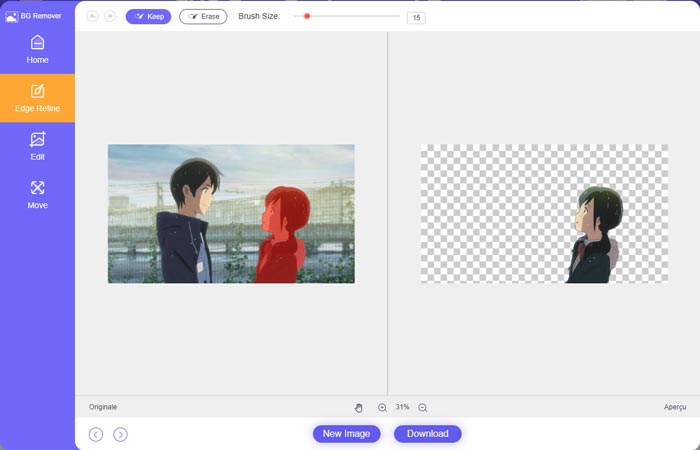
चरण 3। दबाएं संपादित करें बाईं ओर विकल्प, और फिर आप पृष्ठभूमि का रंग बदलना चुन सकते हैं, या फ़ोटो में पृष्ठभूमि जोड़ सकते हैं। इस चरण के दौरान, आप इस पर भी भरोसा कर सकते हैं काटना अपनी आवश्यकता के अनुसार छवि आकार को अनुकूलित करने की सुविधा।
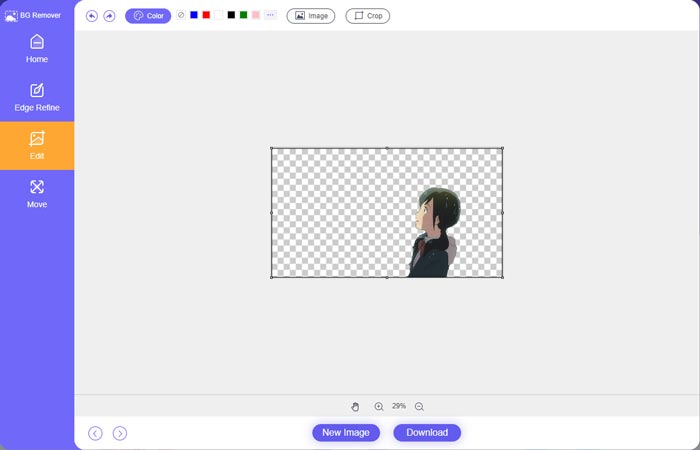
चरण 4। फोटो में उपयुक्त पृष्ठभूमि जोड़ने के बाद, आप पर क्लिक कर सकते हैं डाउनलोड इसे अपने कंप्यूटर पर सहेजने के लिए बटन। आपकी संपादित छवि फ़ाइल डिफ़ॉल्ट रूप से PNG प्रारूप में सहेजी जाएगी।
भाग 2. Adobe Photoshop का उपयोग करके किसी फ़ोटो में पृष्ठभूमि कैसे जोड़ें
Adobe Photoshop सबसे प्रसिद्ध छवि संपादकों में से एक है जो आपके लिए चित्रों, कस्टम प्रभावों को संपादित करने और अन्य कार्यों को करने के लिए कई सुविधाएँ प्रदान करता है। यदि आपके कंप्यूटर पर फोटोशॉप इंस्टॉल है, तो आप फोटोशॉप में फोटो में बैकग्राउंड जोड़ना चुन सकते हैं।
चरण 1। अपने कंप्यूटर पर फोटोशॉप सॉफ्टवेयर खोलें और उसमें अपनी फोटो लगाएं। आप आधिकारिक एडोब वेबसाइट से नवीनतम फोटोशॉप संस्करण को स्वतंत्र रूप से डाउनलोड कर सकते हैं। ध्यान दें कि Adobe आपको Photoshop का उपयोग करने के लिए केवल 7-दिन का निःशुल्क परीक्षण प्रदान करता है।
चरण 2। जब आपकी फोटो फोटोशॉप में लोड हो जाती है, तो आप के आइकन पर क्लिक कर सकते हैं त्वरित चयन उपकरण या जादू की छड़ी उपकरण आप जिस पृष्ठभूमि को बदलना चाहते हैं उसे चुनने के लिए बाएं टूलबॉक्स पर।
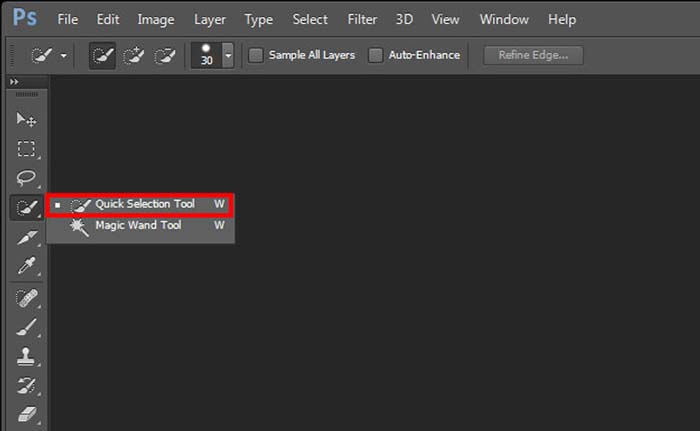
चरण 3। फोटो बैकग्राउंड चुनने के बाद, आप उस पर राइट-क्लिक कर सकते हैं और चुन सकते हैं भरना विकल्प। अब आप बस फोटो में सफेद पृष्ठभूमि जोड़ सकते हैं या पृष्ठभूमि को किसी अन्य रंग जैसे काला, नीला, ग्रे, या किसी अन्य रंग में बदल सकते हैं जो आपको चाहिए।
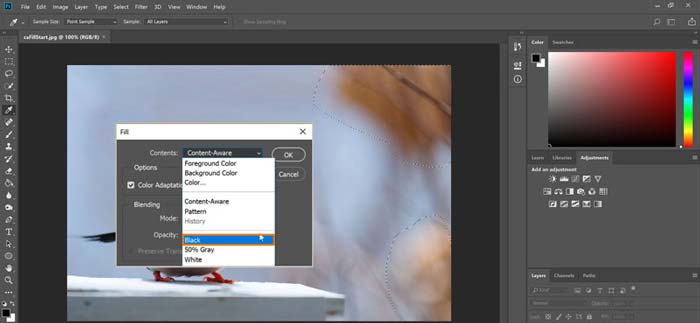
चरण 4। यदि आप पृष्ठभूमि के रूप में एक नई तस्वीर जोड़ना चाहते हैं, तो आपको पहले चयनित पृष्ठभूमि को हटा देना चाहिए। वर्तमान पृष्ठभूमि से छुटकारा पाने के लिए आप अपने कीबोर्ड पर डिलीट की दबा सकते हैं। फिर आप फ़ोटोशॉप में छवि फ़ाइल जोड़ सकते हैं और इसकी परत को पृष्ठभूमि परत के नीचे खींच सकते हैं। ऐसा करने से, आप मूल पृष्ठभूमि को आसानी से एक नई तस्वीर से बदल सकते हैं।
चरण 5। फोटोशॉप में एक फोटो में बैकग्राउंड जोड़ने के बाद, आप शीर्ष फ़ाइल मेनू पर क्लिक कर सकते हैं और फिर ड्रॉप-डाउन सूची से इस रूप में सहेजें विकल्प चुन सकते हैं। इस फोटो के लिए सही इमेज फॉर्मेट चुनें और इसे अपने कंप्यूटर पर सेव करें।
भाग 3. आईफोन और एंड्रॉइड फोन पर फोटो में पृष्ठभूमि कैसे जोड़ें
जब आप किसी आईफोन, आईपैड या एंड्रॉइड फोन पर किसी फोटो में बैकग्राउंड जोड़ना चाहते हैं, तो आपको एक अच्छा इमेज बैकग्राउंड एडिटर ऐप ढूंढना होगा।
लाइटएक्स आईओएस और एंड्रॉइड दोनों उपयोगकर्ताओं के लिए एक सर्व-विशेषताओं वाला फोटो संपादक ऐप है। यह अवांछित पृष्ठभूमि को हटाने, फोटो में नई पृष्ठभूमि जोड़ने, विभिन्न प्रभाव जोड़ने, उच्च गुणवत्ता वाली सेल्फी बनाने और सीधे आपके फोन पर एक सुविधाजनक तरीका प्रदान करता है। कई उन्नत छवि संपादन उपकरण लाइटएक्स ऐप में डिज़ाइन किए गए हैं, जैसे कि रंग मिश्रण, अनुकूलित फोटो संतृप्ति, कंट्रास्ट, रंग, वक्र, और बहुत कुछ। आप इसे ऐप स्टोर या गूगल प्ले स्टोर से डाउनलोड कर सकते हैं।
चरण 1। अपने iPhone, iPad या Android फ़ोन पर LightX ऐप इंस्टॉल करें और खोलें। इस ऐप को अपने डिवाइस पर फ़ोटो एक्सेस करने का अधिकार दें। आगे बैकग्राउंड एडिटिंग के लिए इसमें अपनी फोटो जोड़ें।
चरण 2। वर्तमान फोटो पृष्ठभूमि को हटाने और इसे किसी अन्य चीज़ में बदलने के लिए, आप कई अलग-अलग विकल्पों को उत्पन्न करने के लिए बाईं ओर स्वाइप कर सकते हैं। नीचे रचनात्मक, आप चुन सकते हैं कट आउट फोटो में बैकग्राउंड जोड़ने की सुविधा। अब आपको मुख्य वस्तु को मैन्युअल रूप से चुनने और मूल पृष्ठभूमि को मिटाने की आवश्यकता है।
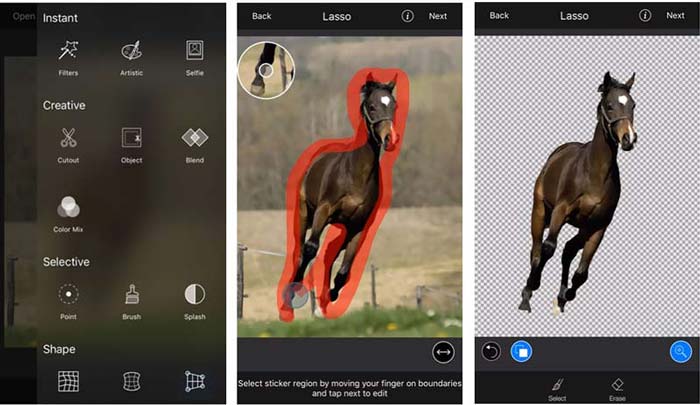
चरण 3। बैकग्राउंड को हटाने के बाद, आप आगे बढ़ने के लिए टॉप-राइट कॉर्नर में नेक्स्ट पर टैप कर सकते हैं। तब आप इसका उपयोग कर सकते हैं काटना तस्वीर का आकार बदलने की सुविधा। नल किया हुआ अपने ऑपरेशन की पुष्टि करने के लिए। उसके बाद, आप पर टैप कर सकते हैं बीजी छवि फोटो में एक अलग पृष्ठभूमि जोड़ने के लिए नीचे की स्क्रीन पर। आप अपनी आवश्यकता के अनुसार नई पृष्ठभूमि के प्रभावों को स्वतंत्र रूप से समायोजित कर सकते हैं।
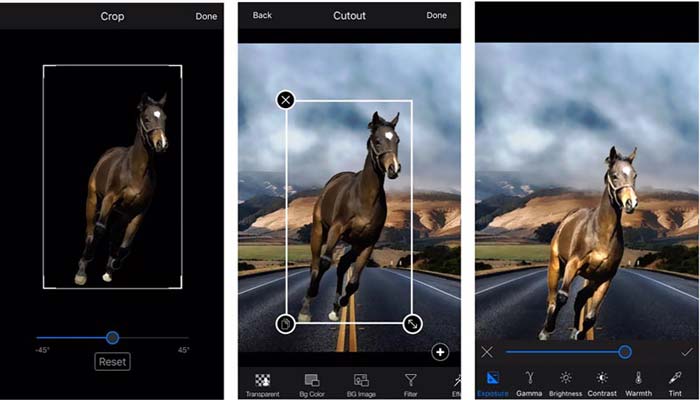
चाहे आप आईओएस या एंड्रॉइड डिवाइस का उपयोग कर रहे हों, आप लाइटएक्स ऐप का उपयोग करके फोटो में पृष्ठभूमि जोड़ने के लिए समान चरणों का पालन कर सकते हैं। ध्यान दें कि, एक iOS उपयोगकर्ता के रूप में, आपको इस पृष्ठभूमि जोड़ने वाले ऐप के लिए $3.99 का भुगतान करना होगा। अगर आप एंड्राइड यूजर हैं तो इसे गूगल प्ले स्टोर से इंस्टाल कर सकते हैं। प्रीमियम संस्करण में अपग्रेड करने के लिए, आपको समान कीमत चुकानी होगी।
सम्बंधित:
वीडियो रिज़ॉल्यूशन क्या है: रिज़ॉल्यूशन और अधिक की गहन जानकारी
स्नैपचैट पर 6 पसंदीदा विकल्प स्नैपचैट एनिमेटेड स्नैपचैट फिल्टर
भाग 4. किसी फ़ोटो में पृष्ठभूमि कैसे जोड़ें के अक्सर पूछे जाने वाले प्रश्न
मेरे मैक पर एक तस्वीर में एक अलग पृष्ठभूमि कैसे जोड़ें?
मैक पर अपनी फोटो पृष्ठभूमि को आसानी से बदलने के लिए आप पहले 2 विधियों का उपयोग कर सकते हैं। अनुशंसित के अलावा फ्री बैकग्राउंड रिमूवर ऑनलाइन और एडोब फोटोशॉप, आप अपनी तस्वीर में एक नई पृष्ठभूमि जोड़ने के लिए कुछ अन्य छवि संपादकों पर भी भरोसा कर सकते हैं।
आईफोन पर वॉलपेपर कैसे बदलें?
आईओएस आईफोन या आईपैड पर वॉलपेपर बदलने का एक आसान तरीका प्रदान करता है। आप सेटिंग ऐप में जा सकते हैं, वॉलपेपर विकल्प पर टैप करें और फिर एक नया वॉलपेपर चुनें पर टैप करें।
क्या मैं अपने आईफोन पर लाइव फोटो में पृष्ठभूमि जोड़ सकता हूं?
नहीं, iPhone आपको लाइव फ़ोटो की पृष्ठभूमि बदलने का सीधा तरीका प्रदान नहीं करता है। आपको केवल इसे क्रॉप करने, फ़िल्टर लागू करने, प्रभावों को समायोजित करने और इसे स्थिर छवि में बदलने की अनुमति है।
निष्कर्ष
यह पोस्ट फोटो में बैकग्राउंड जोड़ने के लिए 3 उपयोगी तरीके साझा करता है। जब आपको मूल फोटो पृष्ठभूमि को हटाने और उसमें एक नया जोड़ने की आवश्यकता होती है, तो आप ऐसा करने के लिए अपने पसंदीदा छवि संपादक का चयन कर सकते हैं।



 वीडियो कनवर्टर अंतिम
वीडियो कनवर्टर अंतिम स्क्रीन अभिलेखी
स्क्रीन अभिलेखी


